首先制作Ubuntu启动U盘,接着在macOS磁盘工具中为Ubuntu分区,然后通过U盘引导安装Ubuntu并手动配置ext4和swap分区,最后安装rEFInd实现双系统引导选择。
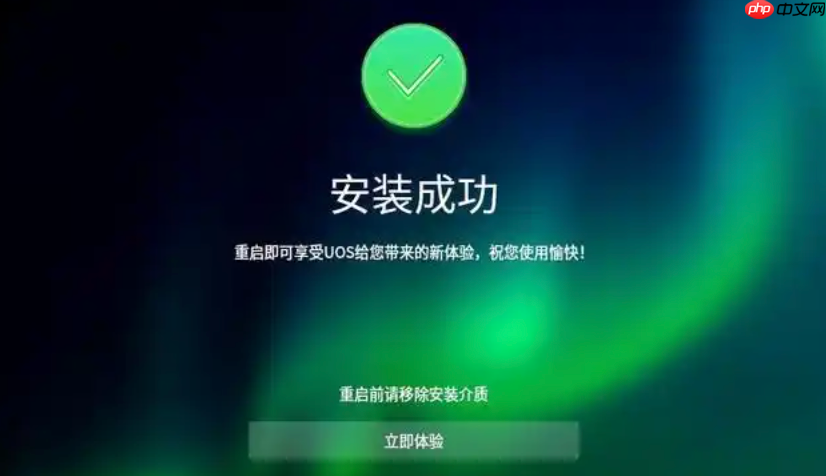
如果您希望在苹果电脑上同时使用macOS和Linux系统,安装Ubuntu双系统是一个理想的选择。这能让您在保留原有macOS的同时,体验Ubuntu强大的开发环境与软件生态。以下是实现这一目标的详细步骤。
本文运行环境:MacBook Pro,macOS Sonoma
制作一个可引导的Ubuntu安装U盘是整个过程的第一步,它将包含所有必要的安装文件。
1、访问Ubuntu官方网站下载最新的长期支持(LTS)版本ISO镜像文件。
2、准备一个容量至少为8GB的空白U盘并插入Mac。
3、打开“应用程序” > “实用工具” > “终端”。
4、在终端中输入 diskutil list 并回车,查看并记下U盘对应的磁盘标识符(例如 /dev/disk2)。
5、使用命令 diskutil unmountDisk /dev/diskX (将X替换为您的U盘编号)来卸载U盘。
6、执行写入命令:sudo dd if=/路径/到/ubuntu.iso of=/dev/rdiskX bs=1m(将if=后的路径改为ISO文件的实际位置,并将rdiskX中的X替换为U盘编号)。此过程需要耐心等待,完成后终端会显示传输完成的信息。
7、最后,输入 diskutil eject /dev/diskX 安全弹出U盘。
为了给Ubuntu系统分配独立的存储空间,需要对Mac的主硬盘进行分区操作,确保两个系统互不干扰。
1、打开“应用程序” > “实用工具” > “磁盘工具”。
2、在左侧边栏选择您的主硬盘(通常是“Apple SSD”或类似名称,而非其下的“Macintosh HD”卷宗)。
3、点击窗口右上角的“分区”按钮。
4、在出现的饼图上点击“+”号,创建一个新的分区。
5、为新分区命名(例如“Ubuntu”),根据需求设置大小(建议至少30GB),格式选择“MS-DOS (FAT)”,然后点击“应用”。
6、确认操作后,磁盘工具会调整分区布局,此过程可能需要几分钟,请勿中断。
利用已制作好的启动U盘,在重启时从U盘引导,进入Ubuntu安装程序界面开始正式安装。
1、将Ubuntu启动U盘插入Mac。
2、重启Mac,并立即按住 Option (Alt) 键不放,直到出现启动管理器界面。
3、在启动选项中,选择标有“EFI Boot”的U盘图标并回车。
4、等待系统加载后,选择“Try Ubuntu”以试用模式启动,确保一切正常。
5、在桌面上双击“Install Ubuntu”图标开始安装流程。
6、按照向导选择语言、键盘布局等基本选项。
7、当到达“安装类型”界面时,必须选择“其他选项”进行手动分区。
8、在分区列表中,找到之前创建的FAT分区,将其删除并创建新的ext4文件系统分区,挂载点设为“/”(根目录);再创建一个大小约为物理内存两倍的swap分区(交换空间)。
9、在“设备启动器安装位置”选项中,选择您的主硬盘(通常是/dev/sda),而不是某个具体分区。
10、确认无误后,点击“现在安装”并完成后续的用户信息设置。
默认情况下,Mac可能无法直接在开机时选择Ubuntu系统,因此需要安装第三方引导管理器rEFInd来解决此问题。
1、安装完成后,重启电脑并拔掉U盘。此时系统可能会直接进入macOS。
2、在macOS中,访问 rEFInd官网 下载最新的rEFInd ZIP包。
3、解压下载的ZIP文件。
4、打开“终端”,使用cd命令导航至解压后的refind-bin-*文件夹内的mac子目录,例如:cd ~/Downloads/refind-bin-0.14.0.1/mac。
5、执行安装命令:sudo ./refind-install,并输入管理员密码。
6、如果看到“Installation has completed successfully”之类的成功提示,则表示安装完毕。
7、重启计算机,此时应能看到rEFInd引导菜单,其中包含macOS和Ubuntu的启动图标,使用方向键选择并回车即可进入对应系统。

Copyright 2014-2025 https://www.php.cn/ All Rights Reserved | php.cn | 湘ICP备2023035733号